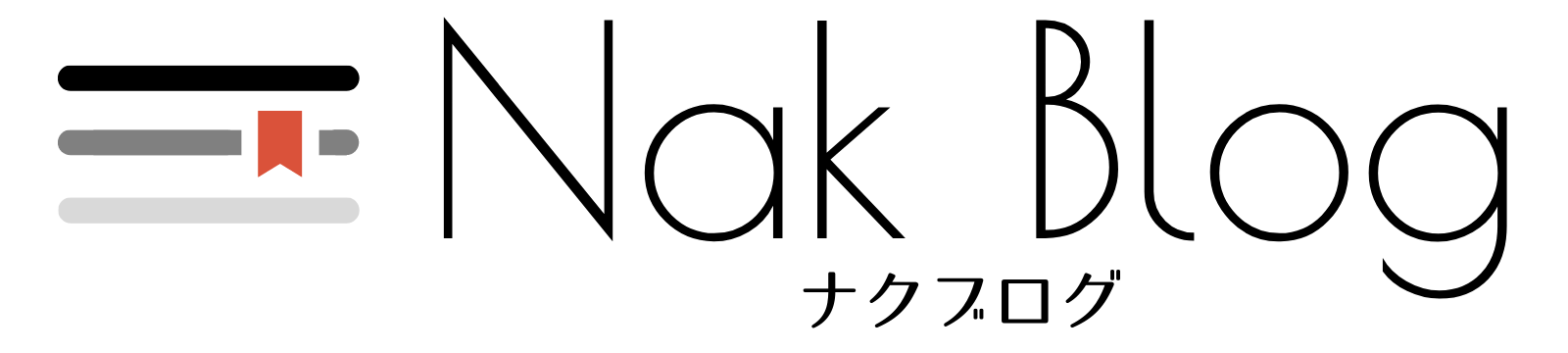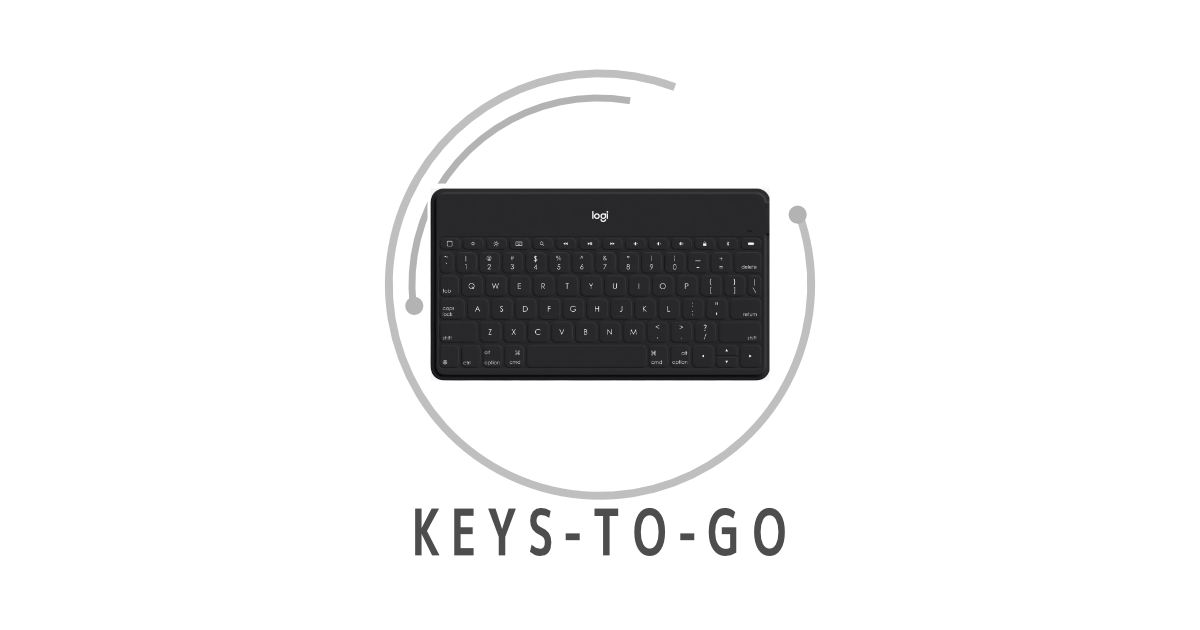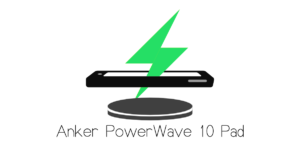- 薄くて軽くて持ち運びできる分離型のキーボードがほしい
- 静音性・防水性に優れているキーボードがほしい
- iPad純正のSmart Keyboard Folioと悩んでいる
こんにちは、キーボード沼にハマり中のしーかんです。
「持ち運び用のキーボードがほしいけど、どれがいいかわからない…」と悩んでいませんか?
そんな方に向けて、私が愛用しているロジクールから販売されている「KEYS-TO-GO」のBluetoothキーボードを紹介する記事となっています。
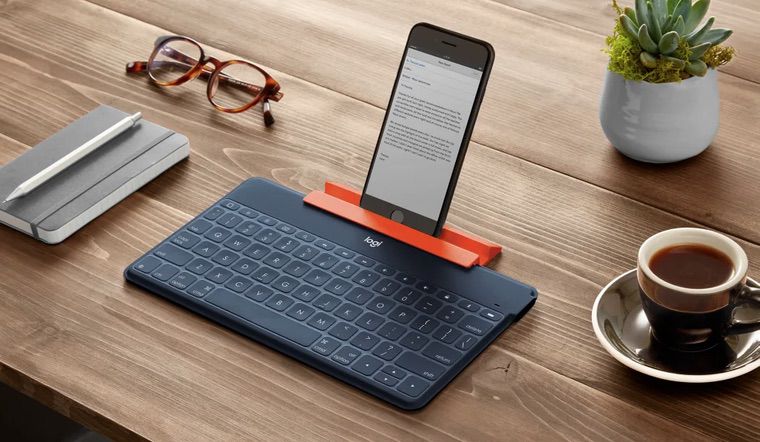
記事前半では、KEYS-TO-GOを購入するまでに私が特にSmart Keyboard Folioと悩んだ経緯を、後半ではKEYS-TO-GOのレビューについて解説していきます。
結論から言うと、KEYS-TO-GOは「もっと早く買っておけばよかった!」と思わせる、おすすめできるキーボードです。
よかったら参考にしてみてください。
iPad用キーボードを選ぶにあたって
私は主にApple Pencilを使ってタブレットスタイルとして、ノートアプリを中心にiPad Pro11を活用しています。
しかし、ある程度の文章を打ち込む際、フリック入力だと時間はかかるし、フルキーボードだとiPadの画面が半分以上埋まってしまいます。
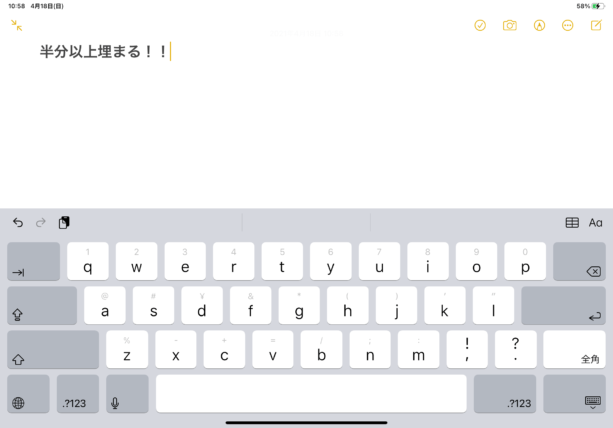
また、出張時やちょっとした空き時間にさっとiPadを取り出し、ブログの下書きくらいは書きたいと考え、キーボードの購入を本格的に考えることにしました。
以前、何も考えずとりあえず折りたたみ式のBluetoothキーボードを購入しましたが、軽さと携帯性に優れた反面、どうやってもキーボードに慣れることができませんでした。
半分で折れるため、どうしても中間部分の「Y」が他のキーよりも小さくて、打ち間違いを連発するストレスがわずらわしくなり、今では使用していません。
いくら軽くて持ち運びができても、タイピングに過度のストレスがかかるとせっかく買っても使わなければ意味がありません。
そこで、私が望むiPadキーボードを整理してみました。
- 薄い・軽い←必須条件
- 同じキーサイズ
- ある程度の打ち心地と静音性
そして、様々なレビューを参考に、私が望むものに合いそうなキーボードが、最終的に「KEYS-TO-GO」と「Smart Keyboard Folio」の2つに絞りました。
Smart Keyboard Folioとどっちがいい?
しかし、ここから本当に悩みました。
iPadの「Smart Keyboard Folio」は純正の安心感がありますし、何よりJIS配列で唯一使えるキーボード(純正以外のキーボードはJIS配列でも、強制的にUS配列になってしまう)なので、実は9割がたスマートキーボードフォリオを購入しようとしていました。
ただし、一番のネックになったのは、「2万円の費用対効果が本当にあるのか」がどうしてもひっかかりました。
上記でも話したように、私のiPadはApple Pencilでノートアプリを使用したり、動画や読書をするのが主な使用用途になります。
基本は「Smart Folio(キーボードなし)」でiPadのタブレットとしての機動性を最大限活かし、仕事にプライベートに使用しています。
仮に、Smart Folio(175g)の代わりにキーボード付きのSmart Keyboard Folio(295g)を付けるとなると、キーボードを使わないときにも常に、重量が重くなってしまうのはいただけません。
しかし、どうしても諦めきれず、次に考えたのが、Smart FolioもSmart Keyboard Folioもどちらも磁石で簡単に脱着できるため、キーボードを使いたいときだけ移し替えす方法です。
ですが、想像するに、こちらも結局面倒くさくなって次第に使わない可能性が高いと判断しました。
要は、あくまで普段はiPadのタブレットとしての利便性はそのままに、でもキーボードを使いたいときにはすぐ使える軽量の外付けスタイルがベストだと考えました。
もちろん、キーボード主体でiPadを活用する方は、間違いなくSmart Keyboard FolioやMagic Keyboardの方がおすすめです。
では、早速KEYS-TO-GOのレビューいってみましょう!
「KEYS-TO-GO」の主なスペック

| サイズ | 高さ137mm/ 幅242mm /奥行き6mm |
| 重量 | 180g |
| バッテリー | 1回の充電で3ヵ月使用可能(1日当たり2時間使用) microUSB端子 |
| キーボード | US配列 17mmキーピッチ 1.2mmのキーストローク シザーキー 耐水性 ごみが入りにくいカバーで覆われたキー 完全なiOSショートカットキー列 |
| カラー | ブラック / クラシックブルー / ブラッシュピンク |
続いて、メリットとデメリットを挙げていきます。
「KEYS-TO-GO」のメリット6選
- 軽い・薄いは正義。防水も!
- iOSショートカットキーが便利
- ひらがな印字がなくてスッキリ
- 静音性は抜群
- 驚異的なバッテリー
- スタンドが意外に秀逸
①軽い・薄いは正義。防水も!


重さはたったの180g!軽い!
厚さはなんと6mm!超薄型!
夏には、うちわ代わりにできそうなくらい軽量です。

横幅も、iPad Pro11とほぼ同じなので、まるで純正品のようです。
これなら、常時カバンの中に入れておいても全然苦ではありません。
やっぱり、使いたいときだけサッと取り出して使えるのが、本製品の最大の魅力かもしれません。

私は、iPad Pro11インチを入れるスリーブケース(inateck)に入れています。
Smart Folioを装着したiPad Pro11にKEYS-TO-GOを入れても、全然気になりません。
こちらもおすすめの商品です。
さらに、防水機能も搭載しています。
うっかり飲み水をこぼしてしまっても、ラバー素材のため簡単にふき取り可能です。
もちろん、電源付近は防水ではありませんので、注意が必要です。
②iOSショートカットキーが便利
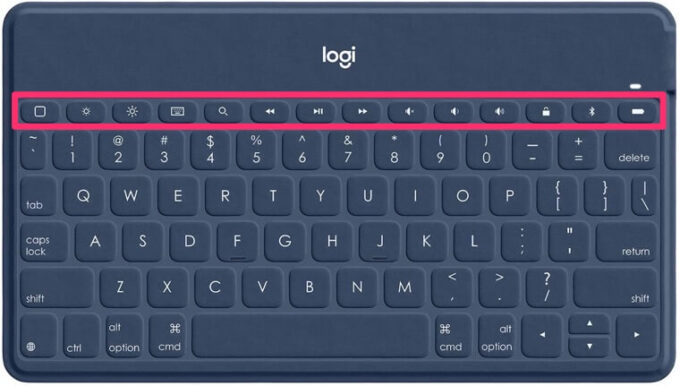
キーボードの上段には、iOSショートカットキーを搭載しています。
しかも、地味に嬉しいのが、コンパクトキーボードだと、例えば「Fnキーを押したまま○キーを押す」とかになっているものも多いですが、本製品はそのキー単体で作動することです。
iOSショートカットキー(左から)
- ホーム
- 画面を暗く
- 画面を明るく
- 入力言語
- 検索
- 前のトラック / 巻き戻し
- 再生/一時停止
- 次のトラック/早送り
- 消音
- 音量を下げる
- 音量を上げる
- ロック
- Bluetooth接続
- キーボードのバッテリーチェック
もちろん、このiOSショートカットキー以外にも、Mac等でおなじみの「⌘+Shift+3」 で画面キャプチャもできますし、当然「⌘+C」でコピーもできます。
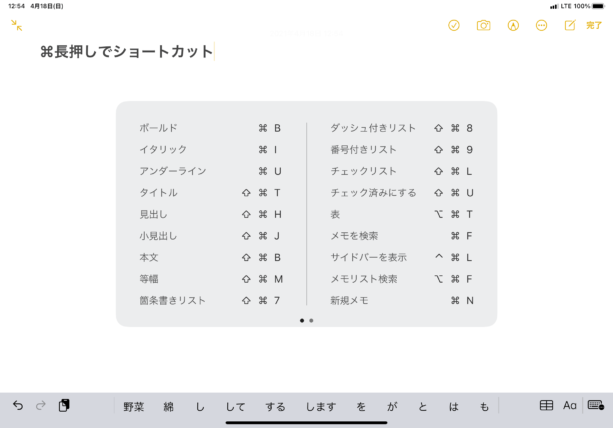
また、⌘キーの長押しで、ショートカット一覧が出てきますよ。
③ひらがな印字がなくてスッキリ

見落としがちなポイントですが、よくある「ひらがなの印字」が一切ありません。
また、装飾キーやiOSショートカットキー以外の通常のキーも全て同じ大きさになっています。
見ていると、まるでアップル純正品のように美しいです。
私は「クラシックブルー」を選びましたが、スマートフォリオも紺を選んでいるため、とてもマッチしています。
ちなみに、この製品はアップル公式にも販売されているように、アップル公認で品質には問題ありません。
ただし、アップルは9,768(税込み)に対し、Amazonの方が8,500円とまだ安いので、購入する場合はAmazonからの方が絶対にお得です。
④静音性は抜群
打鍵音は、ほぼないと言っていいくらい静音性に優れています。
会議中での議事録、カフェや静かな場所でのタイピングには、ぴったりだと思います。
耳をそばだてて聞いても、キーボードを打っているとは聞こえません。
ただその反面、デメリットにも書いていますが、打感の心地よさはそこまでよくありません。
⑤驚異的なバッテリー
Bluetoothキーボードの悩みに一つに、よく「充電」が挙げられます。
粗悪なキーボードだと、頻繁に充電しなければならないものもありますが、
本製品は1日2時間の使用で3か月もつとのこと。
つまり計算上、年間に4回すればいいだけ、ということです。
もちろん、バッテリー内蔵のため、経年劣化は避けられないでしょうが、
充電しながらキーボードが使用できるので、全く問題ありません。
しかし、デメリットと感じることもある「microUSB」
できれば、Type-Cにしてほしかったところですが、
まだまだ、私の周辺機器もmicroUSBが多いので、よしとしました。
⑥スタンドが意外に秀逸

普段私は、iPad Pro11のSmart Folioを折って使用しているため、付属のスタンドはほとんど使用しませんが、iPhoneやiPad miniなどで使えるようにスタンドが付属されています。
- ブラック・ピンク・・・ホワイトのスタンド
- クラシックブルー・・・オレンジのスタンド


このオレンジのスタンドがまた、ブルーのアクセントに非常に合っていてかっこいい。
ちなみに、iPad Pro11もできるかどうか試してみましたが、無理でした。
スマートカバーをつけたままでは隙間に入らず、裸で挟んでみてもその重量で耐えられませんでした。
最適はiPhone、最大でもiPad miniくらいが限界でしょうか。
一つの参考にしてみてください。
「KEYS-TO-GO」のデメリット4選
- 独特の打鍵感は人を選ぶ
- US配列
- マルチペアリングなし
- 価格が高い
①独特の打鍵感は人を選ぶ
打鍵感は若干重めです。
キーをしっかり押す人にはいいかもしれませんが、軽めのキーボードを使っている人は「慣れ」が必要かもしれません。
本製品の打ち心地を例えると、「キーボードカバーを付けてタイピングしている」ような感じです。
打ち心地は、初めてタイピングした人は、恐らく10人いれば6人「よくない」、3人「慣れれば大丈夫」、1人「よい」位の割合ではないでしょうか。(独断と偏見)
私は「慣れれば大丈夫」派です。
実際今はすぐ慣れて、どの程度の力でタッチすれば入力できるのか体で覚えたので、問題はありません。
また、6mmという本体の薄さにも関わらず、キーストロークは1.2mmでまあまあ(普通のは2〜4 mm)あるため、超軽量&超薄型を考えると、打ち心地にそこまで求めるのは酷な気がします。
慣れてしまえば何てことないので、私にとっては十分及第点と言えます。
しかし、長時間タイピングは疲れるかもしれません。
あくまで、持ち運び用でこれを主力キーボードにするのは避けたほうが無難です。
できれば試し打ちができるのであれば、試し打ちをしてから購入をおススメします。
②US配列
普段からUS配列を使用している人はデメリットではなくむしろメリットです。

JIS(日本語配列)を使っている人は、最初は苦労するかもしれませんが、そこまで気にする必要はありません。
特に「Returnキー」が小さいため、普段日本語配列を使っている人からすると打ち間違いは必ずと言っていいほど起きます。
私も日本語配列派のため、購入前は少し不安でしたが、こちらもすぐ慣れました。
むしろ、「Returnキー」が右小指に近いため、ホームポジションをそこまでくずさずに打てる快適さの方が上をいっています。
③マルチペアリングなし
簡単に言うと、この商品は基本1台でしか使えないということです。
もっと厳密に言うと、他の端末でも使えることは使えるのですが、マルチペアリングがあるキーボードであれば、ボタン1つで違う機器に接続できてとても便利です。
しかし、こちらの製品の場合、他の機器につなげようとすると、その都度ペアリングが必要になり、正直めんどくさいです。
なので、複数端末で利用を考えている方は避けた方がよいでしょう。
私のように、「iPadのみ」で運用するのであれば、全く問題はありません。
ペアリングを済ませた端末であれば、電源オンですぐiPadに接続されます。
④価格が高い
メリットでも触れましたが、アップル公式では、定価9,768円(税込)で販売していますが、Amazonでは8,500円(税込)で購入することができます。
一般的なBluetoothキーボードであれば、2,000円〜購入することができるため、それに比べるとかなり高額です。
ご自身の使用用途を考え、メリットが十分上回ると判断したら購入すべきだと思います。
私も最初は抵抗がありましたが、安かろう悪かろうで購入するよりは、少々高くても利便性をとって購入しましたが、大正解でした。
少しでも安く購入する場合は、アップル公式よりも断然Amazonでの購入をおススメします。
まとめ
約1か月間ほど毎日使用していますが、最初は違和感があった打鍵感が、使えば使うほど指に馴染み(コツ?がわかり)、少しずつ打ちやすくなってきました。
確かに、長時間のタイピングは厳しいですが、軽くて薄いため持ち運びも苦にならず、ちょっとした外での空き時間に、サッと取り出してすぐタイピングできるため、生産性は確実に高まりました。
キーボードに悩んでいる人は、よかったら参考にしてみてください。